Configurarea Outlook pe un computer Mac - Outlook pentru Mac
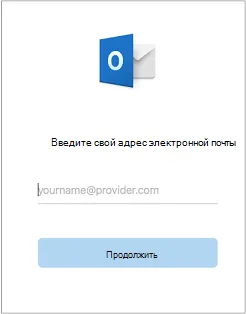
Introduceți parola pentru contul de e-mail.
Urmați instrucțiunile pentru a finaliza configurarea contului de e-mail.
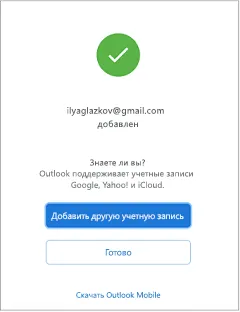
Ai două opțiuni.
Dacă nu doriți să sincronizați Google Calendar și contactele cu Outlook, aveți posibilitatea să configurați accesul la Gmail prin IMAP. Acest curs de acțiune implică două etape: furnizarea de servicii de autoritate Gmail pentru a se conecta la Outlook și Adăugarea unui cont de Gmail în Outlook.
Furnizarea de servicii de autoritate Gmail pentru a vă conecta la Outlook
Conectați-vă la contul Gmail.
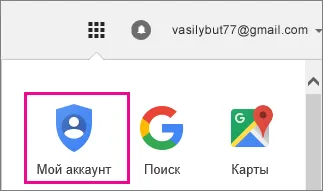
Faceți clic pe aplicații și site-uri conectate.
Setați aplicațiile neacreditate în poziția permisă. Deci, vă va permite accesul la cutia poștală la Outlook.
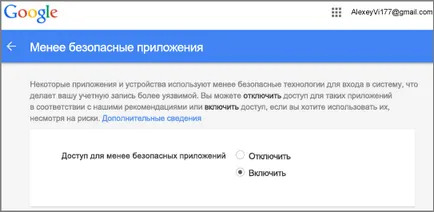
Reveniți la pagina de Gmail, faceți clic pe pictograma roată și selectați Setări.
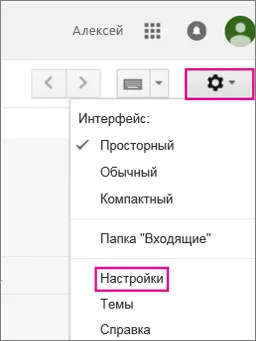
Pe pagina Setări, faceți clic pe Redirecționare și POP / IMAP.
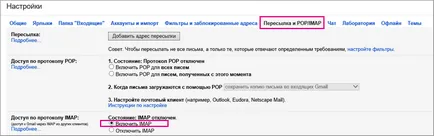
În „Acces IMAP“, setați comutatorul la Enable IMAP.
În partea de jos, faceți clic pe Salvare modificări.
Acum sunteți pregătit să adăugați un cont Gmail în Outlook.
Adăugarea Gmail la contul Outlook
Dacă adăugați primul cont, urmați instrucțiunile. În caz contrar, mergeți la pasul 3.
Selectați Instrumente> Conturi.
Dați clic pe „plus“ (+), apoi faceți clic pe Adăugare cont.
Urmați instrucțiunile pentru a finaliza configurarea contului.
După configurarea primul cont de utilizator, urmați acești pași pentru a adăuga conturi suplimentare de e-mail.
Selectați Instrumente> Conturi.
Dați clic pe „plus“ (+), apoi faceți clic pe Adăugare cont.
Urmați instrucțiunile pentru a finaliza configurarea contului.

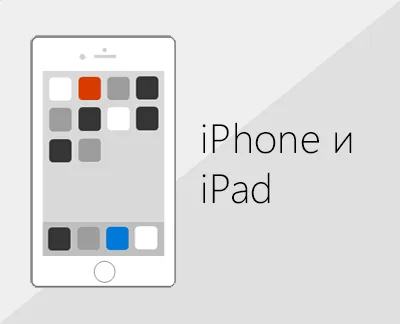
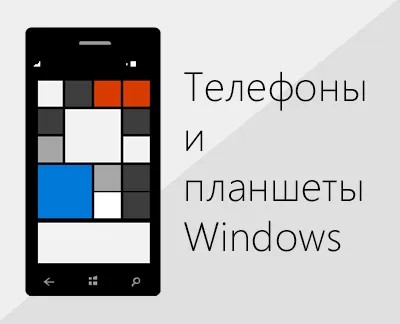
Ecranul meu arată diferit
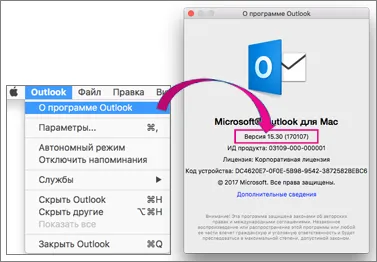
Dacă aveți o versiune anterioară de Outlook. A se vedea instrucțiunile din acest articol.
Pentru mai multe informații,
